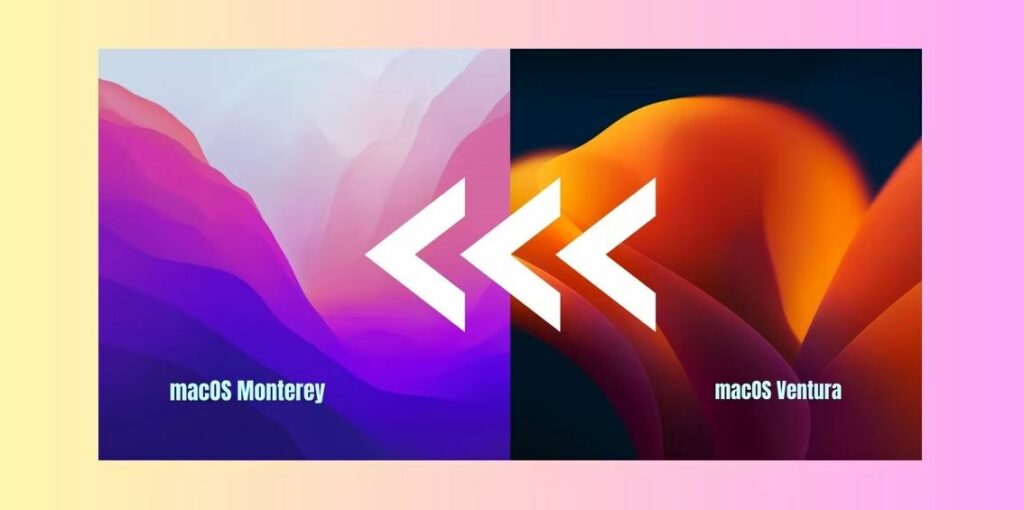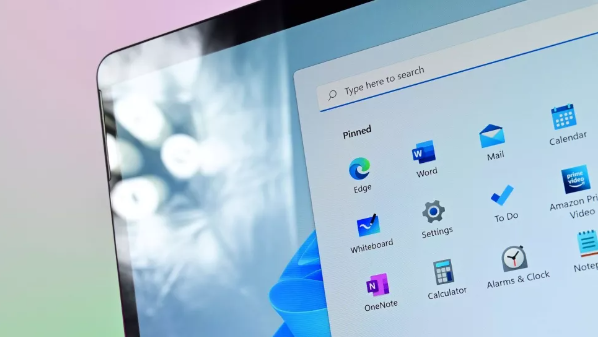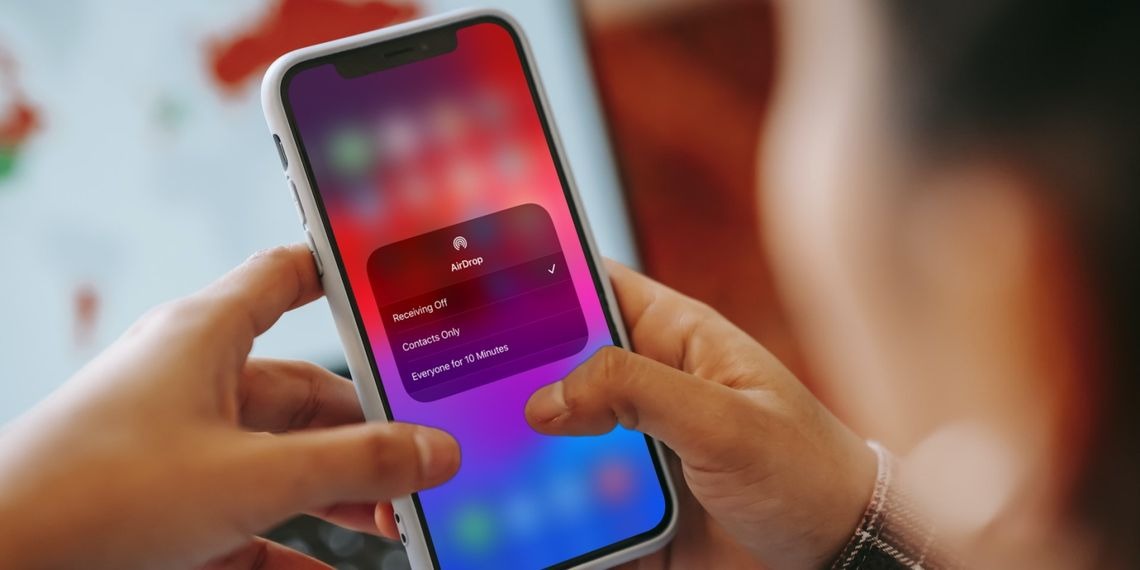macOS Ventura دارای بسیاری از ویژگی های عالی است که آن را به یک سیستم عامل قوی تبدیل می کند. اما اگر تجربه خود را با macOS Monterey ترجیح میدهید، برای بازگرداندن آن باید آن را کاهش دهید. دانگرید از macOS Ventura به Monterey را در ادامه بررسی کرده ایم.
اپل به شما نوتیفیکیشنهایی در مورد ارتقاء سیستم عامل مک میدهد، اما شما را در مورد نحوه دانگرید راهنمایی نمیکند. خوشبختانه، ما بهترین راهها را برای ارتقا به نسخههای قدیمیتر macOS میدانیم و آنها هم روی Apple Silicon و هم Mac Intel کار میکنند. بنابراین، در ادامه مطلب بخوانید تا بدانید که آنها چه هستند و چه چیزی برای مک شما بهتر است.
از پشتیبان گیری ماشین زمان برای دانگرید از macOS Ventura به Monterey
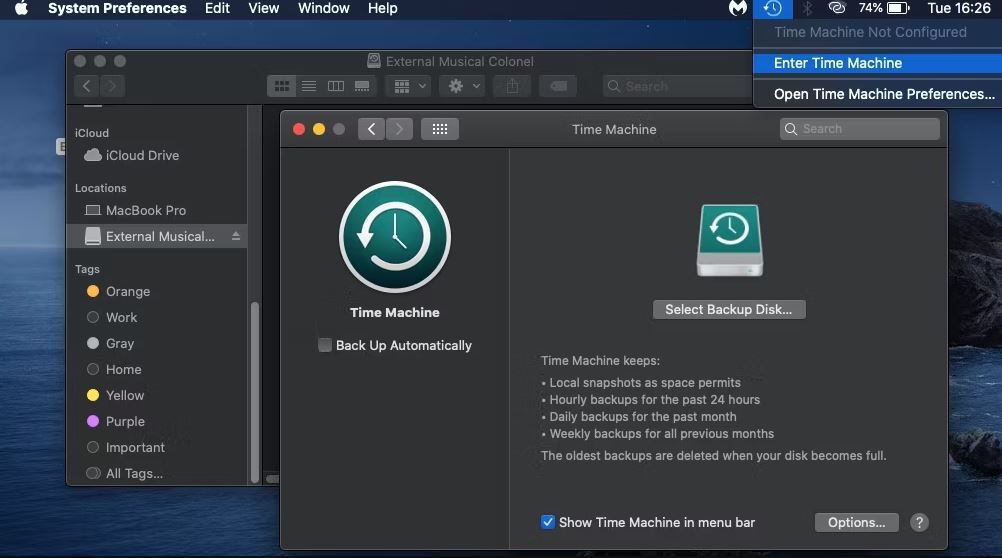
Time Machine یک ابزار داخلی در macOS است که به کاربران اجازه میدهد از مکهای خود نسخه پشتیبان تهیه کنند تا در صورت گم شدن یا آسیب دیدن فایلها، اطلاعات شخصی، برنامهها و دادههای برنامهها را حفظ کنند. همچنین می تواند نسخه سیستم عامل موجود در مک را در حین تهیه نسخه پشتیبان حفظ کند.
این بدان معناست که اگر میدانید چگونه Time Machine را در مک خود راهاندازی و از آن استفاده کنید و در حین استفاده از macOS Monterey از آن نسخه پشتیبان تهیه کرده باشید، یک راه نسبتاً آسان برای کاهش رتبه از macOS Ventura دارید.
قبل از اینکه با یک نسخه پشتیبان Time Machine دانگرید را انجام دهید، در صورتی که مشکلی با دانگرید دارید، از مک خود در زمانی که macOS Ventura را اجرا می کند، نسخه پشتیبان تهیه کنید. همچنین باید یک نسخه پشتیبان در خارج از Time Machine انجام دهید تا فایلهایی را که از آخرین استفاده از macOS Monterey ایجاد کردهاید و بهروزرسانی کردهاید، بدون اینکه macOS Ventura را با آن منتقل کنید، به مک خود منتقل کنید.
با تکمیل پشتیبانگیری، برای دانگرید آماده هستید. برای شروع دانگرید از macOS Ventura به Monterey، هارد اکسترنال خود را (یا هر چیزی که پشتیبانهای Time Machine خود را روی آن ذخیره میکنید) را به Mac خود وصل کنید و سپس مک خود را مجدداً راهاندازی کنید.
در حالی که مک شما در حال راه اندازی مجدد یا روشن شدن مجدد است، اگر مک اینتل دارید، Command + R را فشار دهید یا اگر Mac سیلیکونی اپل دارید، دکمه پاور را نگه دارید تا آن را در حالت بازیابی راه اندازی کنید و گزینه ها را انتخاب کنید.
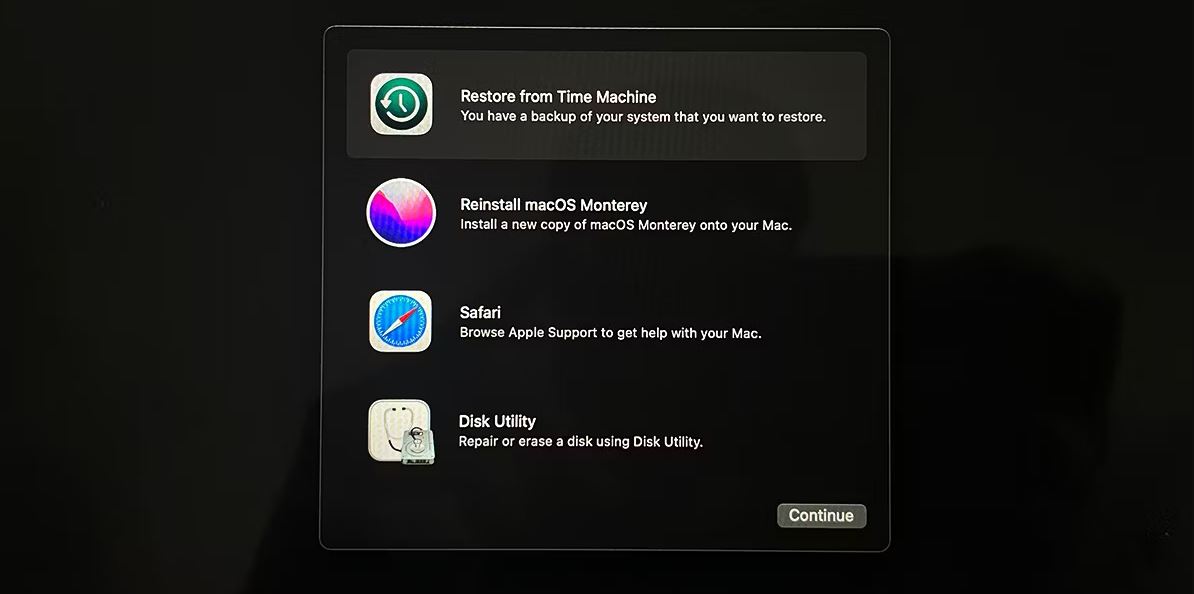
ممکن است از شما خواسته شود که اکانت کاربری مک خود را انتخاب کرده و رمز عبور خود را تایپ کنید، پس از آن در صفحه بازیابی macOS خواهید بود، جایی که چندین گزینه را مشاهده خواهید کرد. Restore From Time Machine Backup را انتخاب کرده و روی Continue کلیک کنید. سپس، دوباره روی Continue کلیک کنید.
اکنون از شما خواسته می شود که یک منبع بازیابی را انتخاب کنید. درایوی که به مک خود وصل کرده اید را انتخاب کنید و در پشتیبان گیری های مختلف اسکرول کنید تا بتوانید ببینید در آن زمان از چه macOS استفاده می کردید. یک نسخه پشتیبان با macOS Monterey به عنوان سیستم عامل انتخاب کنید. توصیه میکنیم آخرین نسخه پشتیبان را از قبل از ارتقا به macOS Ventura انتخاب کنید تا حداکثر دادهها را حفظ کنید.
دستورالعملهای باقیمانده را دنبال کنید تا مک خود را با پشتیبانگیری انتخابی Time Machine خود بازیابی کنید، و Mac شما اکنون روی macOS Monterey اجرا میشود!
برای تکمیل کامل دانگرید، فایلهایی را که در زمان اجرای macOS Ventura ساختهاید از پشتیبانگیری خارجی خود منتقل کنید. شما نمیتوانید فایلها را از برنامههایی که برای اجرا به macOS Ventura نیاز دارند نگه دارید، اما بقیه موارد باید به خوبی کار کنند!
یک نصب کننده قابل بوت ایجاد کنید تا macOS Ventura را به macOS Monterey کاهش دهید
حتی اگر از زمانی که macOS Monterey را در مک خود داشتید، هیچ نسخه پشتیبان از Time Machine نداشته باشید، می توانید از macOS Ventura دانگرید کنید. این یک فرآیند درگیرتر است، اما با ایجاد یک نصب کننده قابل بوت برای macOS مورد نظر شما امکان پذیر است.
نصب کننده قابل بوت یک برنامه نصبی است که بر روی یک هارد دیسک یا فلش اکسترنال قرار می گیرد تا بتوان به آن دسترسی پیدا کرد و حتی زمانی که کامپیوتر چیز دیگری روی آن نیست، قابل اجرا باشد.
برای ایجاد یک نصب کننده قابل بوت، به یک درایو فلش یا هارد اکسترنال با حداقل 14 گیگابایت فضای خالی نیاز دارید. سپس، باید یک نصب کننده برای macOS Monterey را در مک دانلود کنید تا آن را روی درایو قرار دهید.
می توانید نصب کننده macOS Monterey را مستقیماً از فروشگاه Mac App Store دانلود کنید. به دلایلی نمی توانید آن را به صورت دستی جستجو کنید، بنابراین از لینک دانلود زیر استفاده کنید.
دانلود: macOS Monterey (رایگان)
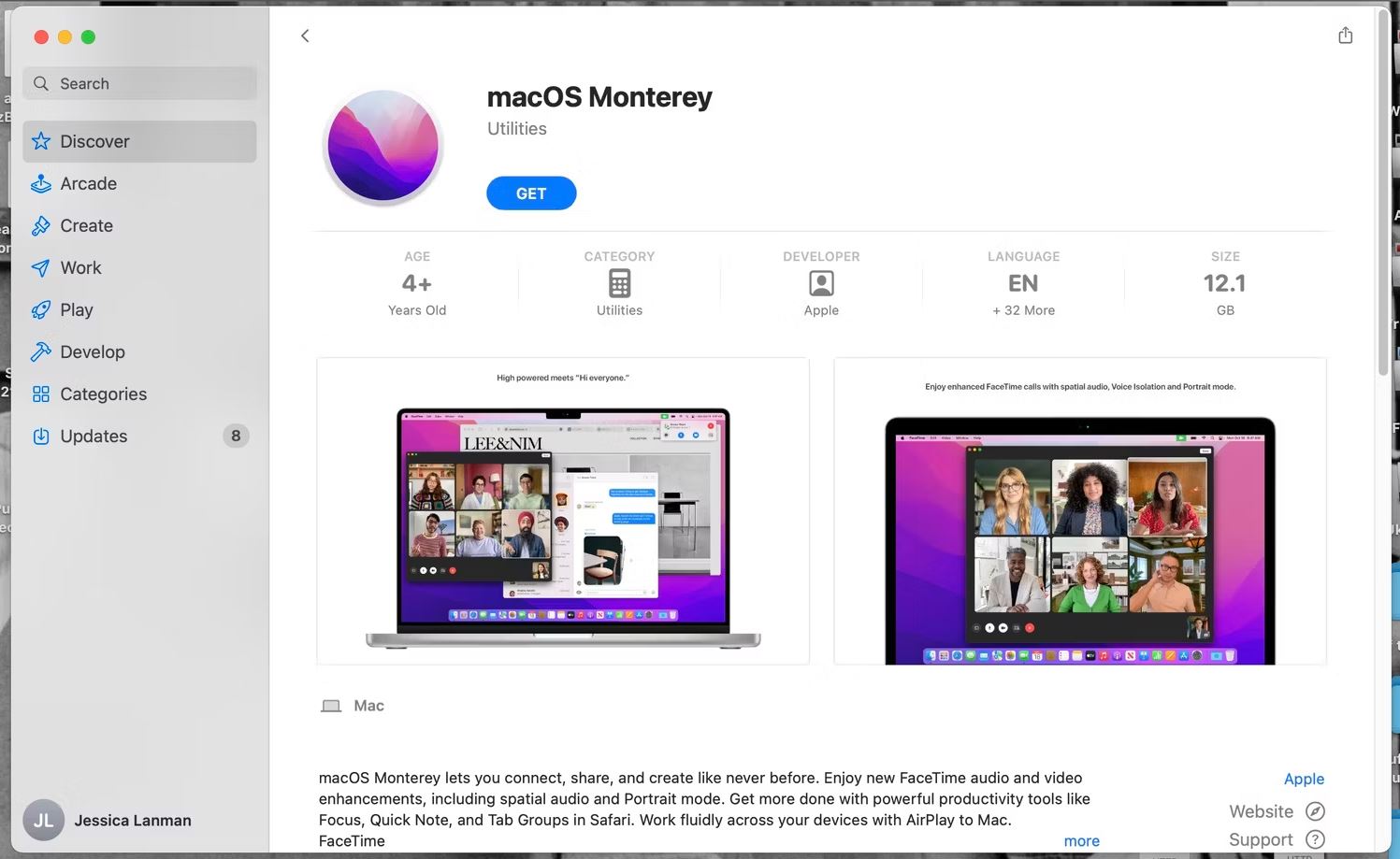
نصب کننده را با کلیک بر روی دکمه دریافت دانلود کنید و فایل را باز نکنید. در عوض، به پوشه Applications خود بروید و مطمئن شوید که نصب کننده در آنجا است. اگر اینطور نیست، کلیک کنید و آن را به آنجا بکشید. سپس فلش یا هارد اکسترنال خود را به مک خود وصل کنید.
اگر درایو شما قبلاً فرمت نشده است، ابتدا باید این کار را انجام دهید. دستورالعملهای ما را در مورد نصب macOS از درایو USB و قالببندی هارد دیسک خارجی برای Mac خود برای راهنماییهای گام به گام بررسی کنید.
هنگامی که درایو شما فرمت شد، برنامه ترمینال را با استفاده از جستجوی Spotlight (Command + Space) پیدا کرده و راه اندازی کنید. سپس، دستور زیر را کپی و پیست کنید و نام درایوی که از آن برای دانگرید استفاده میکنید جایگزین «MyVolume» کنید: سپس، کلید Return (یا Enter) را بزنید.
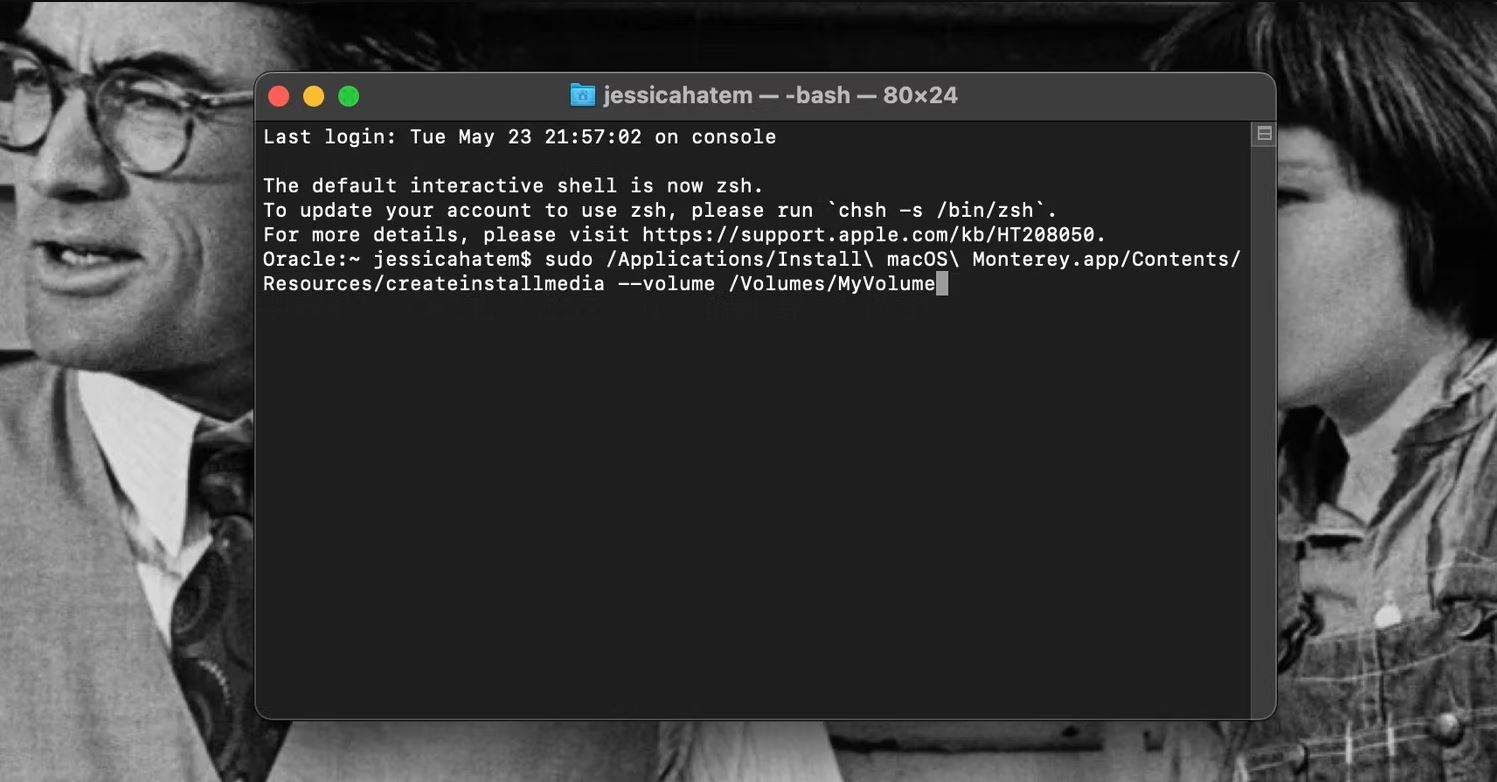
از شما خواسته می شود رمز عبور سرپرست خود را وارد کنید. آن را تایپ کنید و دوباره Return را بزنید. توجه داشته باشید که رمز عبور شما در پنجره ترمینال قابل مشاهده نخواهد بود!
در آن نقطه یک پیام جدید دریافت خواهید کرد – Y را تایپ کنید و Return را بزنید تا تأیید کنید که می خواهید صدا را پاک کنید. وقتی هشداری دریافت کردید که ترمینال میخواهد به فایلهایی با حجم قابل جابجایی دسترسی پیدا کند، روی تأیید کلیک کنید.
پس از یک دوره بارگیری، ترمینال باید به شما بگوید که فرآیند انجام شده است و درایو شما اکنون نام نصب کننده macOS Monterey را خواهد داشت. اکنون می توانید از ترمینال خارج شوید تا مراحل نصب را شروع کنید.
برای اینکه واقعاً نصب را انجام دهید و macOS خود را به Monterey دانگرید کنید، باید مک خود را مانند روش Time Machine در بالا به MacOS Recovery بوت کنید. برای انجام این کار، مک خود را مجددا راه اندازی کنید و اگر مک اینتل دارید، Command + R را فشار دهید یا اگر Mac سیلیکونی اپل دارید، دکمه پاور را نگه دارید تا پیام Loading Startup Options را مشاهده کنید.
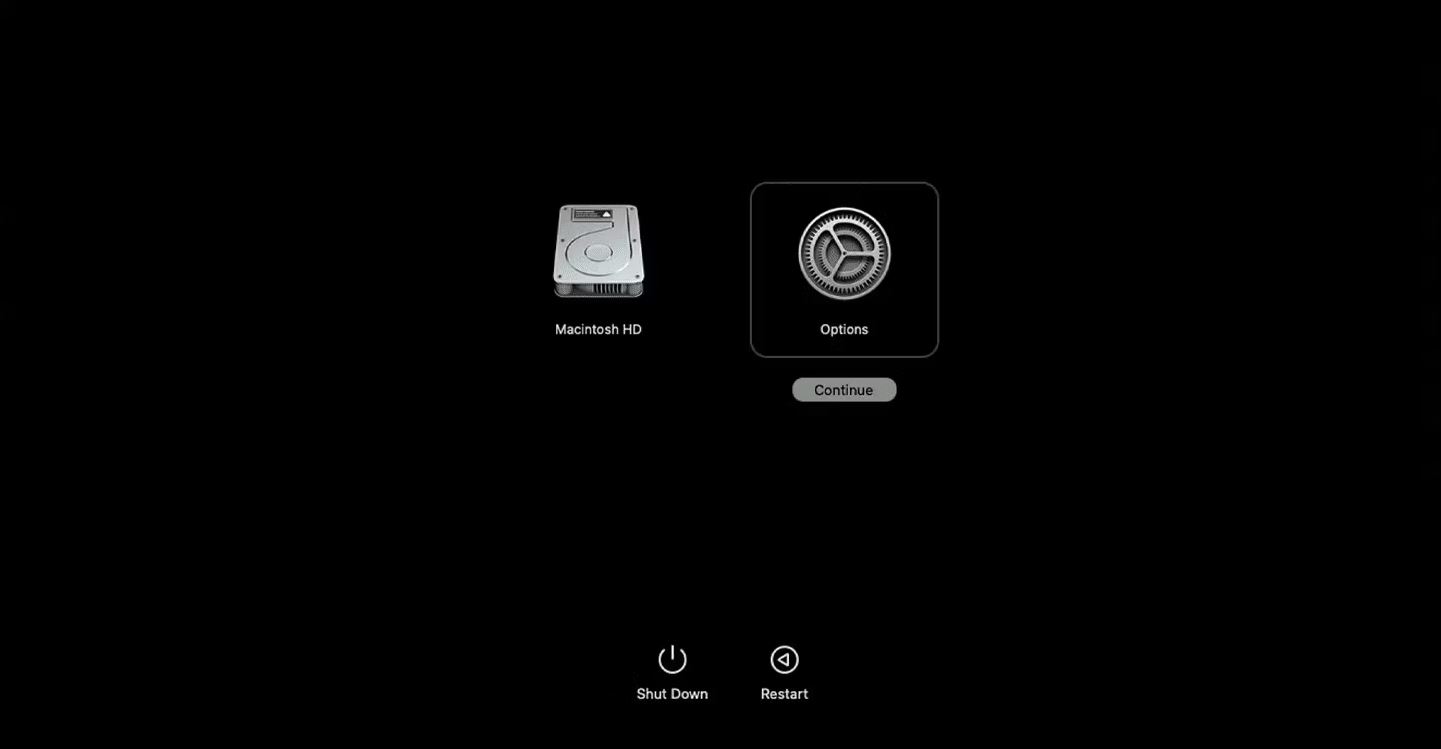
وقتی ظاهر شد روی گزینهها کلیک کنید و سپس وقتی در MacOS Recovery هستید، Disk Utility را انتخاب کنید. اکنون دیسک راهاندازی را از پنجره سمت چپ انتخاب کنید و روی Erase کلیک کنید و فرمت HFS+ یا APFS را انتخاب کنید. این کار مک شما را از همه چیز، از جمله سیستم عامل آن پاک می کند.
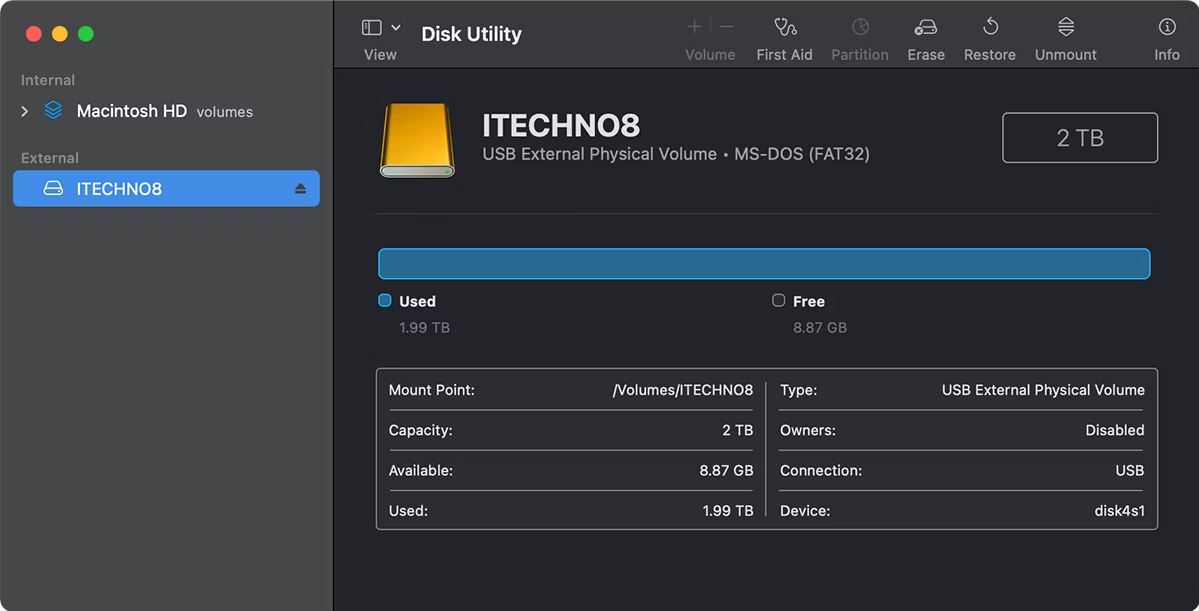
مک خود را مجدداً راه اندازی کنید، در صورتی که مک اینتل دارید، کلید Option را نگه دارید یا اگر Mac Silicon Apple دارید، دکمه پاور را نگه دارید.
اکنون صفحه Startup Manager ظاهر می شود. با کلیدهای جهت دار خود به درایو فلش USB یا هارد اکسترنال خود بروید و برای انتخاب آن کلید Return را فشار دهید. نصب کننده خود را بارگیری می کند. پس از اتمام کار، روی Install macOS کلیک کنید.
هنگامی که macOS Monterey به طور کامل بر روی مک شما نصب شد، میتوانید فایلها و دادههای خود را با پشتیبانگیریهای خارجی خود در مک خود برگردانید و از مک دانگرید شده خود لذت ببرید!
هر زمان که دوست دارید به macOS Monterey دانگرید کنید
اگر از طرفداران macOS Ventura نیستید، میتوانید هر زمان که بخواهید به macOS Monterey ارتقا دهید. هر یک از روشهای فوق روی مک شما کار میکند، چه تراشههای سیلیکونی اینتل یا اپل داشته باشد، و به شما امکان میدهد بیشتر فایلها و دادههای خود را نگه دارید. شما فقط هر چیزی را که برای عملکرد به macOS Ventura نیاز دارد، از دست خواهید داد.
فقط به یاد داشته باشید که قبل از اینکه سیستم عامل خود را پایین بیاورید از مک خود نسخه پشتیبان تهیه کنید تا مطمئن شوید که تمام داده های خود را برای همیشه از دست نمی دهید. ما امیدواریم که دانگرید شما به خوبی انجام شود و دستورالعمل های ما به شما در انجام آن کمک کند!